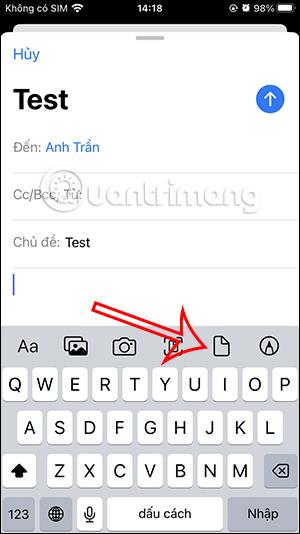V predvolenom nastavení vás aplikácia Mail na iPhone obmedzuje iba na odosielanie e-mailov s prílohami do veľkosti 20 MB alebo 25 MB. Aplikácia Mail má však aj možnosť Mail Drop, ktorá vám pomôže preniesť veľké prílohy pomocou iCloud Mail a pomôže používateľom dokončiť odosielanie e-mailov bez akýchkoľvek problémov. Nepotrebujete teda ďalšie nástroje na zmenšenie veľkosti súboru podobne ako pri odosielaní veľkých e-mailov na Gmail. Nasledujúci článok vás prevedie tým, ako používať Mail Drop na iPhone,“
Pokyny na používanie aplikácie Mail Drop na iPhone
Krok 1:
V rozhraní aplikácie Mail na iPhone vyplníme e-mailovú adresu, na ktorú správu posielame, sprievodný textový obsah a kliknutím na ikonu súboru pripojíme súbor, ktorý chceme odoslať.

Krok 2:
Používatelia si vyberú súbor, ktorý chcú odoslať na iPhone. Potom kliknutím na modrú ikonu odoslania v pravom hornom rohu odošlite e-mail.

Krok 3:
Potom, pretože veľkosť súboru prílohy presiahla zadané množstvo, aplikácia Mail dala používateľovi možnosť. Klikneme na Use Mail Drop .

Ihneď potom je súbor pripojený pomocou iCloud a odoslaný e-mailom ako zvyčajne. Upozorňujeme, že prílohy iCoud vydržia iba 30 dní.
Krok 4:
Keď druhá strana dostane e-mail, stačí kliknúť na tlačidlo Stiahnuť a prejsť na rozhranie obsahujúce priložený súbor.

Nakoniec uvidia súbor a klepnutím na Stiahnuť do zariadenia ho stiahnu.
Videonávod na používanie aplikácie Mail Drop na iPhone